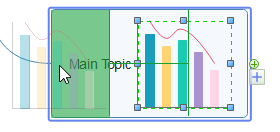Cómo insertar un gráfico en un mapa mental - Software MindMaster
Publicado por
Edraw
|
2024-06-19 10:14:05
Los Cliparts son intuitivos y distintivos para un mapa mental. MindMaster ofrece grandes librerías de Cliparts para decorar mapas y enfatizar los temas de enfoque.
Insertar un clipart
(Ctrl + Shift + I)
- Haz clic en Cliparts en la pestaña Inicio o haz clic en el icono Cliparts en la barra lateral derecha.
- Seleccionar clipart.
- Haz clic en el icono librería para elegir la categoría.
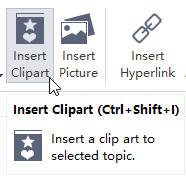
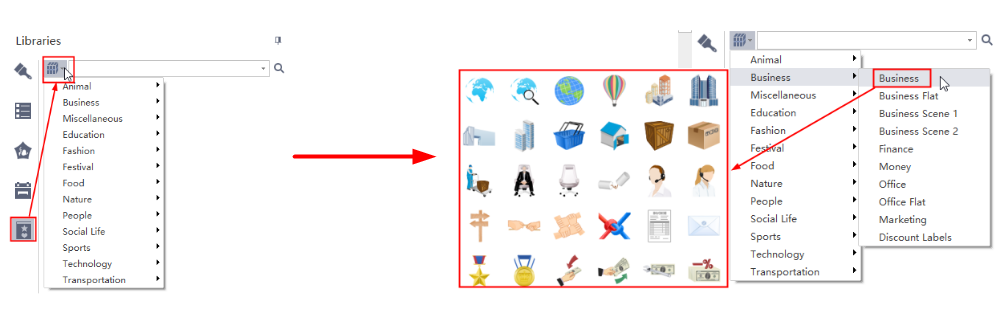
- Ingresa palabras clave en la Barra de búsqueda para buscar en la librería de Cliparts.
- Haga doble clic en un Cliparts para agregarlo a un tema seleccionado, o arrastra y suelta el Cliparts a cualquier tema de tu mapa o área en blanco del lienzo.
Consejos
De forma predeterminada, se agregarán Cliparts a la izquierda del texto del tema. Puedes arrastrar el clipart seleccionado desde las librerías para cambiar su posición.